在日常使用电脑的过程中,我们有时会遇到网络故障或新装系统后没有网络连接的情况,这时安装网卡驱动就成了首要任务。本文将分点介绍几种在没有网络连接的情况下安装网卡驱动的方法。
### 1. 使用U盘或其他可移动介质
**步骤简述**:
1. **准备阶段**:找一台可以正常上网的电脑,下载与你的网卡型号相匹配的驱动程序。确保下载的驱动与你的操作系统版本兼容。
2. **传输文件**:将下载好的驱动程序保存到U盘或其他可移动介质中。
3. **安装驱动**:将U盘插入没有网络的电脑,打开设备管理器(在Windows系统中,可以通过右键点击“此电脑”选择“管理”,再点击“设备管理器”来打开),找到“网络适配器”下的网卡设备,右键点击并选择“更新驱动程序”。在弹出的对话框中,选择“浏览我的计算机以查找驱动程序软件”,然后定位到U盘中下载的驱动程序文件所在的文件夹,按照提示完成安装。
### 2. 利用智能手机的Wi-Fi热点
**步骤简述**:
1. **设置热点**:在你的智能手机上开启“移动热点”或“个人热点”功能,并设置好热点的名称和密码。
2. **连接热点**:在没有网络的电脑上搜索并连接到这个Wi-Fi热点。
3. **下载并安装驱动**:通过手机的移动数据连接,你可以在电脑上访问互联网,下载并安装网卡驱动。可以使用驱动更新工具如驱动精灵或360驱动大师来自动检测并安装驱动。
### 3. 使用离线安装包
**步骤简述**:
部分网卡制造商提供包含多个系统版本的离线安装包,这些安装包可以在没有网络的情况下直接安装。
1. **下载离线安装包**:在一台可以上网的电脑上,访问网卡制造商的官方网站,下载与你的网卡型号和操作系统版本相匹配的离线安装包。
2. **传输安装包**:将下载的离线安装包保存到U盘或其他可移动介质中。
3. **安装驱动**:将U盘插入没有网络的电脑,运行离线安装包,按照提示完成安装。
### 注意事项
- **确保驱动匹配**:下载的驱动必须与你的网卡型号和操作系统版本相匹配。
- **安全下载**:尽量从官方网站下载驱动,避免下载到恶意软件。
- **操作权限**:在安装或更新驱动时,可能需要管理员权限。
通过以上方法,你应该能够在没有网络连接的情况下成功安装网卡驱动,恢复网络连接。